文章详情页
Win10系如何关闭电脑开机启动项?电脑开机慢教你关闭开机启动项开机快如飞
浏览:58日期:2022-08-04 17:05:16
Win10系如何关闭电脑开机启动项?相信许多用户都体验过开机慢如狗的状态,那么一般产生这种情况是因为用户的开机自启动项目太多,导致电脑卡机卡顿,那么怎么关闭呢?下面小编就带着大家一起来看看吧!
操作方法:
1、首先右键点击左下角“开始”,选择“运行”。
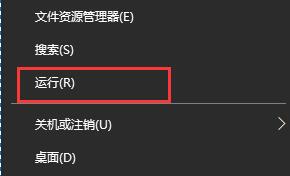
2、在运行栏中输入“msconfig”,回车确定。
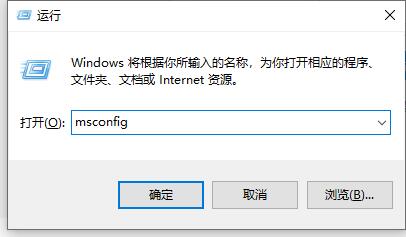
3、然后点击上方“启动”选项卡中点击“打开任务管理器”。
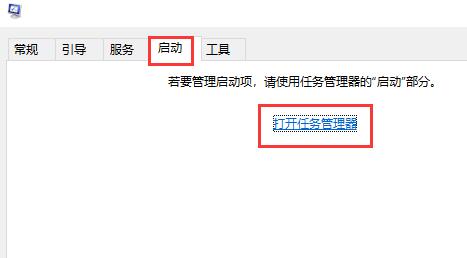
4、接着我们就可以在任务管理器的“启动”选项卡中看到开机启动项了。
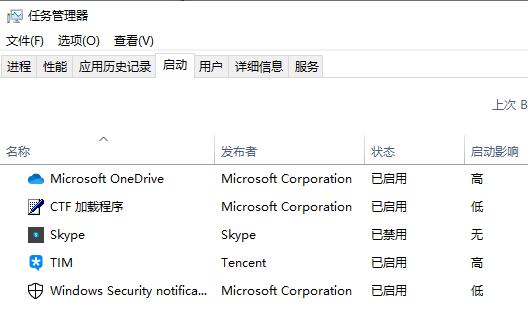
5、对于不需要的开机启动项,我们可以左键选中它,然后点击右下角的禁用就可以了。
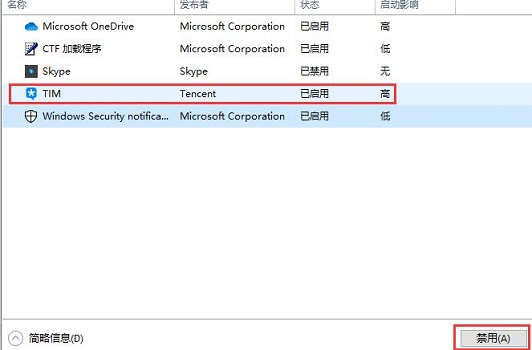
相关文章:
1. Win10系统今日热点弹窗怎么彻底删除?2. Win11安装受阻怎么办?Win11的安装问题和汇总方案3. Kylin(麒麟系统) 同时挂载USB闪存盘和移动硬盘的方法及注意事项4. Win10输入msconfig如何恢复设置?5. Win10如何设置自动获取ip地址?Win10设置自动获取IP操作步骤6. 如何查看Win10是否永久激活?查看Win10永久激活的方法7. Win10专业版系统怎么设置默认网关?8. Windows Modules Installer Worker是什么进程?硬盘占用100%的原因分析9. Win11更新后闪屏怎么办 Win11更新后闪屏的解决办法10. ThinkPad X390如何重装Win10系统?ThinkPad X390重装教程
排行榜

 网公网安备
网公网安备